钉钉文件共享操作 钉钉怎么通过手机共享文件
更新时间:2024-04-09 09:49:33作者:xiaoliu
在现代社会中移动办公已经成为一种常见的工作模式,而在移动办公中,文件共享是一个非常重要的环节。作为一款常用的企业移动办公工具,钉钉提供了便捷的文件共享操作。通过手机轻松实现文件的共享,让团队成员能够随时随地获取所需的资料,提高工作效率。钉钉的文件共享功能不仅方便快捷,还能够有效保障文件的安全性,让团队协作更加顺畅。
具体步骤:
1.打开钉钉软件,找到“钉盘”。
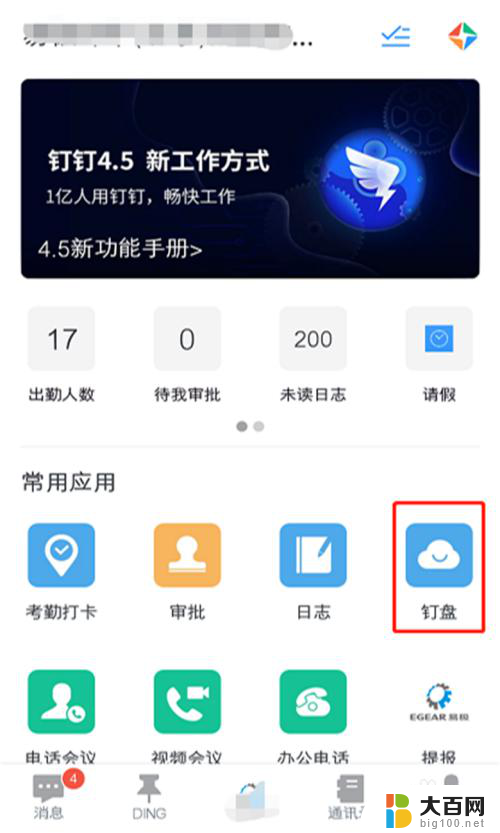
2.在钉盘里面找到“共享文件”。
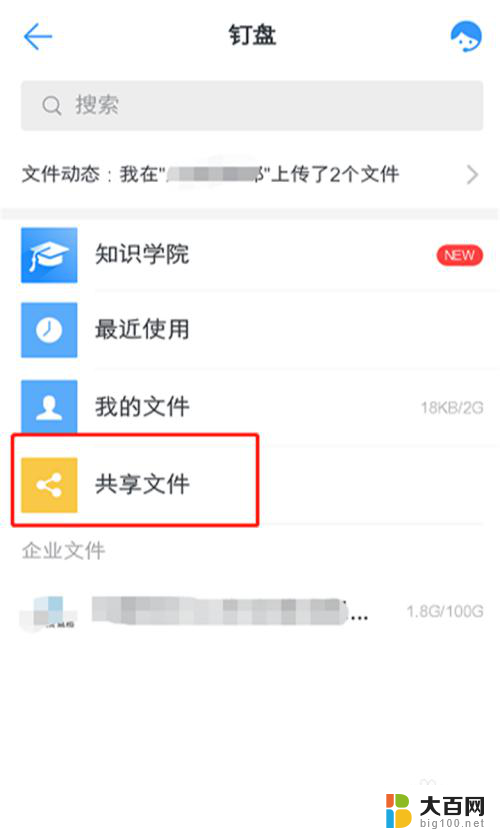
3.在共享文件里面点击右下角的+号,可以新建一个文件夹。输入文件夹名称。
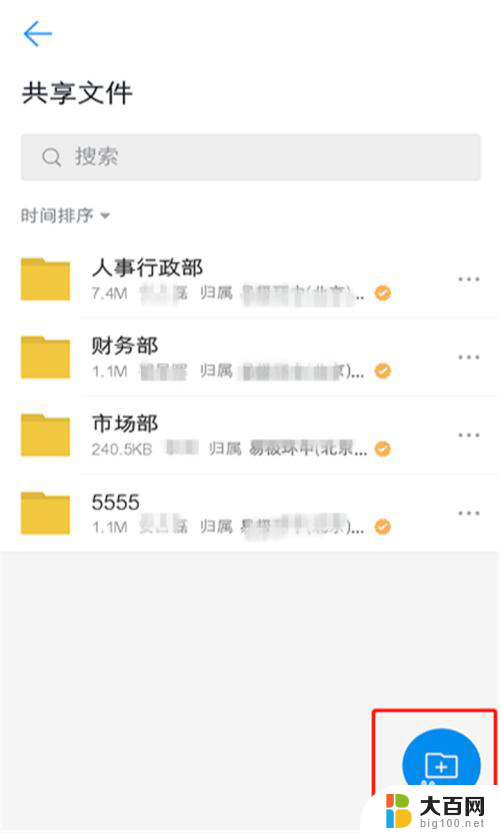
4.打开新建的文件夹,点击点击右下角的+号。就可以上传文件了,上传成功后就可以设置此文件夹的权限。
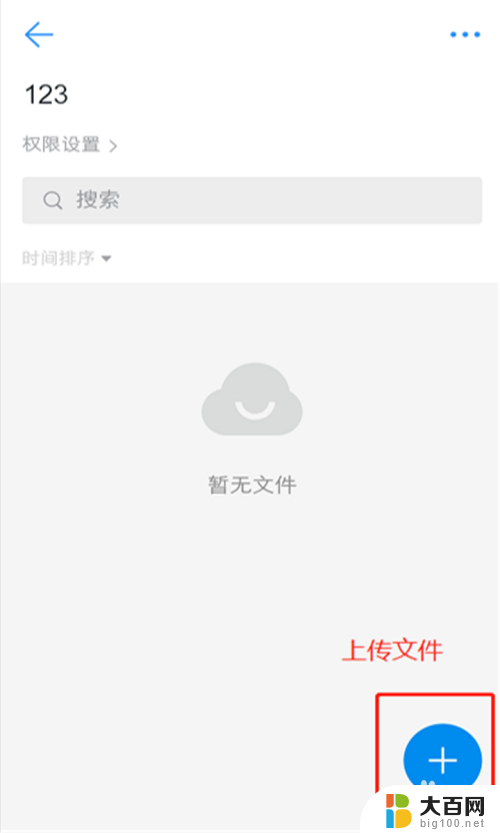
5.点开新建的文件夹的右方的三个点,找到权限设置。然后就可以设置可以管理,查看,上传资料到此文件夹的人。
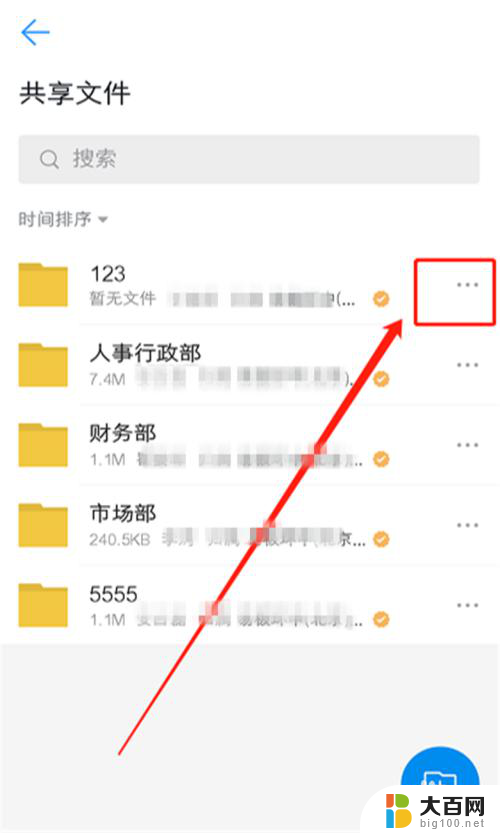
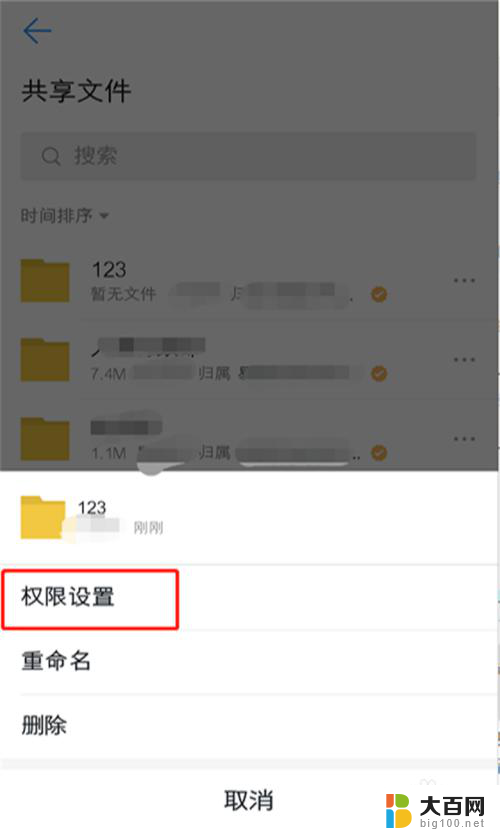
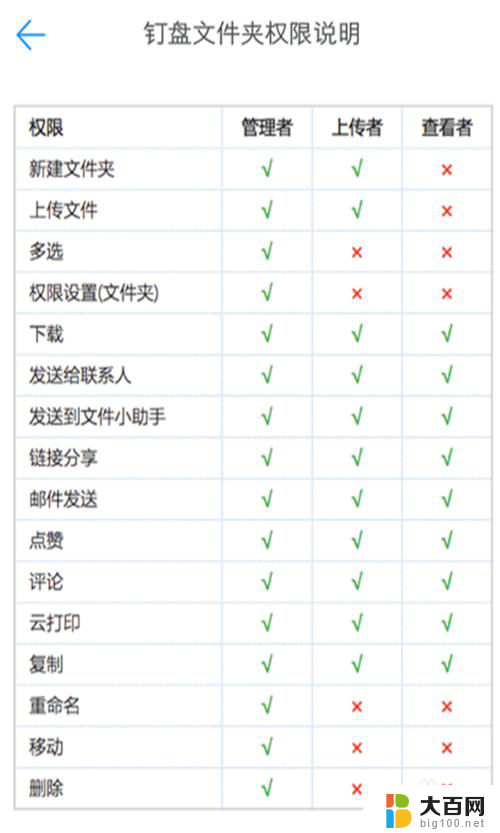
6.比如设置一个查看权限,点击“谁可以查看”→“添加”→“按组织架构选择”。如果允许全部人员看就可以点击左上方的“全选”,然后点击“确定”。这样凡是在组织架构的人就都可以看到此文件夹里的内容了。
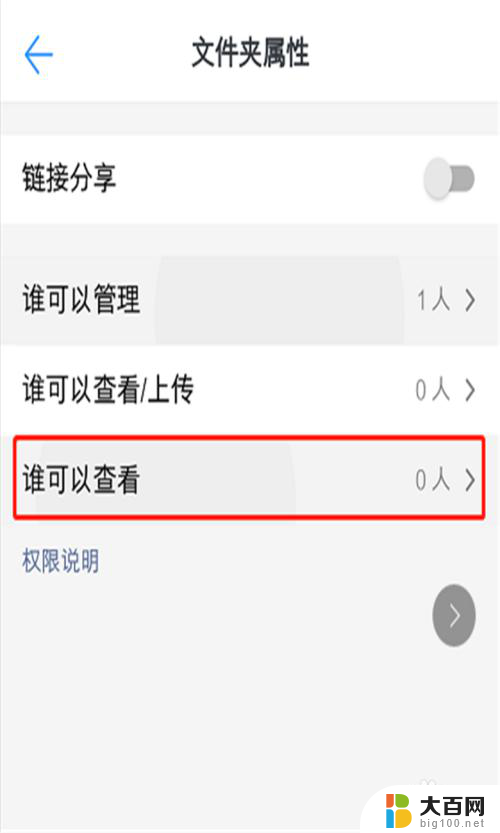
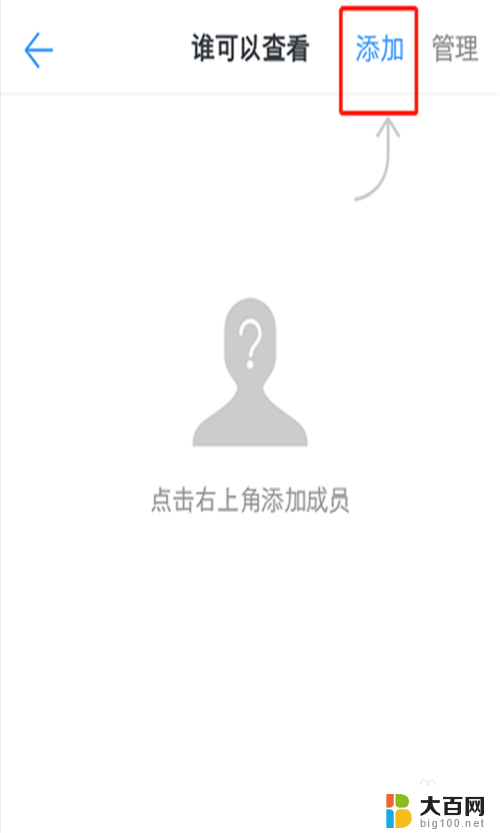
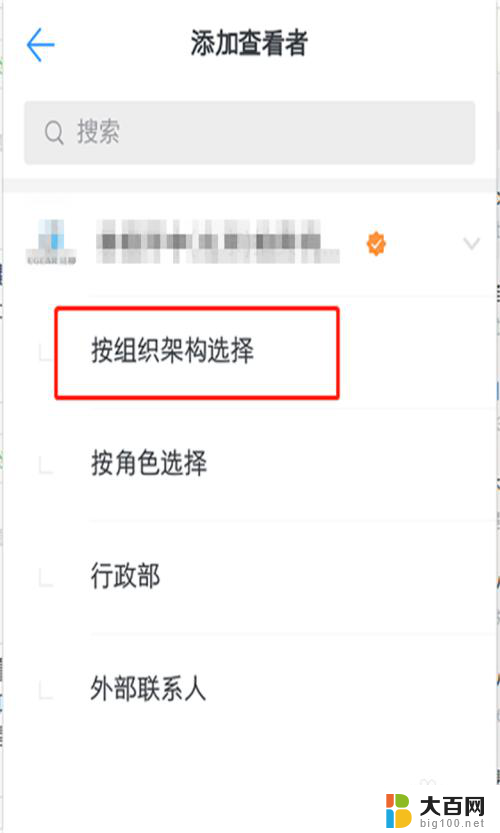
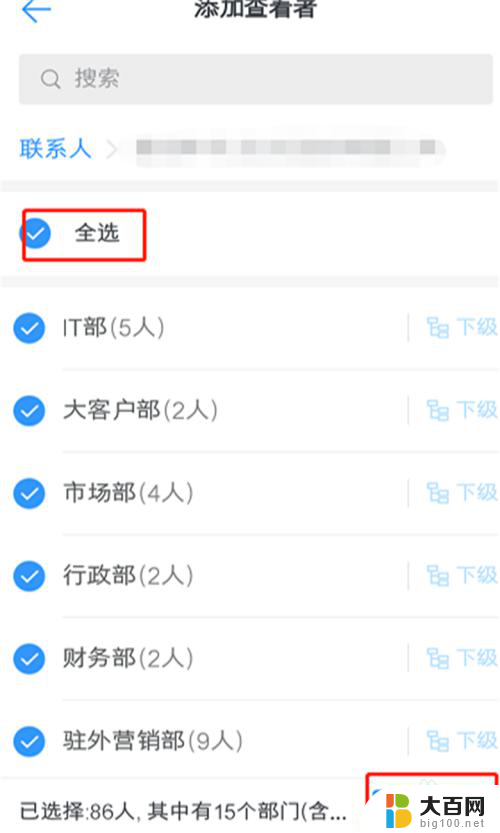
以上是钉钉文件共享操作的全部内容,如果您遇到相同问题,可以参考本文中介绍的步骤来进行修复,希望这对您有所帮助。
钉钉文件共享操作 钉钉怎么通过手机共享文件相关教程
- 钉钉怎么把文件上传到钉盘 钉钉上传文件到钉盘的方法
- 钉钉电脑端登陆 电脑钉钉登录教程
- 钉钉电脑端怎么进入 电脑钉钉登录步骤
- 钉钉电脑登陆 电脑钉钉登录界面
- 钉钉电脑怎么退出登录 电脑版钉钉退出登录方法
- 钉钉关闭开机启动 如何关闭钉钉开机自动运行
- 钉钉怎么取消开机自动运行 钉钉关闭开机自动启动方法
- 钉钉电脑版怎样把字体变大 钉钉字体设置教程
- 钉钉截图快捷键设置 电脑钉钉截图快捷键设置指南
- 钉钉如何登陆 钉钉如何在电脑上使用
- 苹果进windows系统 Mac 双系统如何使用 Option 键切换
- win开机不显示桌面 电脑开机后黑屏无法显示桌面解决方法
- windows nginx自动启动 Windows环境下Nginx开机自启动实现方法
- winds自动更新关闭 笔记本电脑关闭自动更新方法
- 怎样把windows更新关闭 笔记本电脑如何关闭自动更新
- windows怎么把软件删干净 如何在笔记本上彻底删除软件
电脑教程推荐